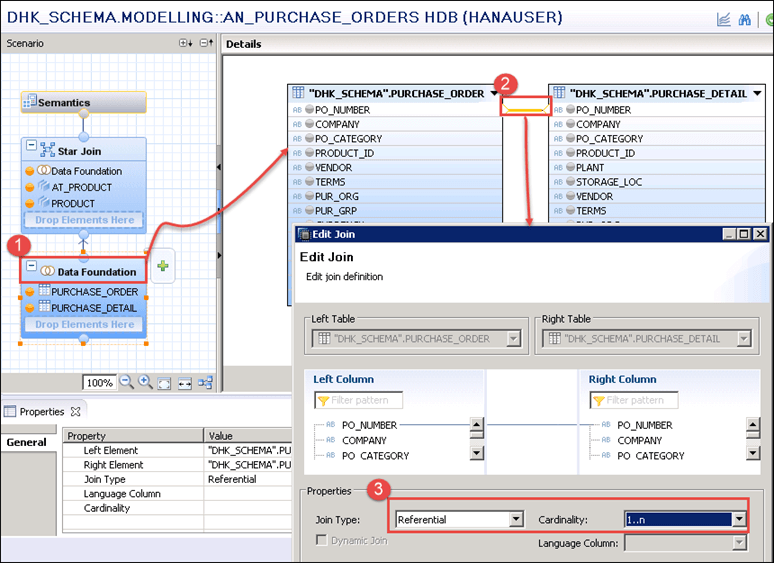SAP Analytický pohled HANA
V čem je analytický pohled SAP HANA?
SAP Analytický pohled HANA je založen na STAR Schema Modelling a představuje objekty OLAP/Multi-Dimensional Modeling. SAP HANA Analytic view tvoří strukturu podobnou krychli, která se používá pro analýzu dat. Analytické zobrazení se používá hlavně ve scénáři, kdy potřebujeme agregovaná data z podkladové tabulky.
In SAP HANA Analytický pohled, tabulky dimenzí jsou spojeny s tabulkou faktů, která obsahuje data transakcí. Tabulka dimenzí obsahuje popisná data. (Např. Produkt, Název produktu, Prodejce, zákazník atd.). Tabulka faktů obsahuje jak popisná data, tak měřitelná data (částka, daň atd.).
Příklad SAP Analytický pohled HANA
Zde vytvoříme analytický pohled na objednávku na základě dříve vytvořeného pohledu atributů „AT_PRODUCT“.
Použijeme k tomu tabulku Záhlaví nákupní objednávky a Detail objednávky.
SQL skript pro vytvoření tabulky „PURCHASE_ORDER“ v „DHK_SCHEMA“
CREATE COLUMN TABLE "DHK_SCHEMA"."PURCHASE_ORDER" ( PO_NUMBER NVARCHAR(10) primary key, COMPANY NVARCHAR (4), PO_CATEGORY NVARCHAR(2), PRODUCT_ID NVARCHAR(10), VENDOR NVARCHAR(10), TERMS NVARCHAR(4), PUR_ORG NVARCHAR(4), PUR_GRP NVARCHAR(3), CURRENCY NVARCHAR(5), QUOTATION_NO NVARCHAR(10), PO_STATUS VARCHAR(1), CREATED_BY NVARCHAR(20), CREATED_AT DATE ); INSERT INTO "DHK_SCHEMA"."PURCHASE_ORDER" VALUES(1000001,1000,'MM','A0001','V000001','CASH' ,1000,'GR1','INR',1000011,'A','HANAUSER','2016-01-07'); INSERT INTO "DHK_SCHEMA"."PURCHASE_ORDER" VALUES(1000002,2000,'MM','A0002','V000001','CASH',1000,'GR1','INR',1000012,'A','HANAUSER','2016-01-06'); INSERT INTO "DHK_SCHEMA"."PURCHASE_ORDER" VALUES(1000003,2000,'MM','A0003','V000001','CASH',1000,'GR1','INR',1000013,'A','HANAUSER','2016-01-07'); INSERT INTO "DHK_SCHEMA"."PURCHASE_ORDER" VALUES(1000004,2000,'MM','A0004','V000001','CASH',1000,'GR1','INR',1000014,'A','HANAUSER','2016-01-07');
SQL skript pro vytvoření tabulky „PURCHASE_DETAIL“ v „DHK_SCHEMA“
CREATE COLUMN TABLE "DHK_SCHEMA"."PURCHASE_DETAIL" ( PO_NUMBER NVARCHAR(10) primary key, COMPANY NVARCHAR(4), PO_CATEGORY NVARCHAR(2), PRODUCT_ID NVARCHAR(10), PLANT NVARCHAR(4), STORAGE_LOC NVARCHAR(4), VENDOR NVARCHAR(10), TERMS NVARCHAR(4), PUR_ORG NVARCHAR(4), PUR_GRP NVARCHAR(3), CURRENCY NVARCHAR(5), QUANTITY SMALLINT, QUANTITY_UNIT VARCHAR(4), ORDER_PRICE DECIMAL(8,2), NET_AMOUNT DECIMAL(8,2), GROSS_AMOUNT DECIMAL(8,2), TAX_AMOUNT DECIMAL(8,2) ); INSERT INTO "DHK_SCHEMA"."PURCHASE_DETAIL" VALUES(1000001,1000,'MM','A0001',1001,101, 'V000001','CASH',1000,'GR1','INR',10,'UNIT',50000.00,40000.00,50000.00,10000.00); INSERT INTO "DHK_SCHEMA"."PURCHASE_DETAIL" VALUES(1000002,2000,'MM','A0002',1002,102, 'V000002','CASH',1000,'GR1','INR',10,'UNIT',60000.00,48000.00,60000.00,12000.00); INSERT INTO "DHK_SCHEMA"."PURCHASE_DETAIL" VALUES(1000003,2000,'MM','A0003',1003,103, 'V000001','CASH',1000,'GR1','INR',20,'UNIT',40000.00,32000.00,40000.00,8000.00); INSERT INTO "DHK_SCHEMA"."PURCHASE_DETAIL" VALUES(1000004,2000,'MM','A0004',1004,104, 'V000002','CASH',1000,'GR1','INR',20,'UNIT',20000.00,16000.00,20000.00,4000.00);
Pomocí tohoto skriptu tabulky budou vytvořeny dvě tabulky „PURCHASE_ORDER“ a „PURCHASE_DETAIL“ s daty.
Jak vytvořit analytický pohled v SAP HANA
Chystáme se vytvořit a SAP Analytický pohled HANA s názvem „AN_PURCHASE_ORDER“, s již vytvořeným zobrazením atributů „AT_PRODUCT“, tabulkami „PURCHASE_ORDER“ a „PURCHASE_DETAIL“.
Krok 1) Vytvořte nový analytický pohled
- V balíčku DHK_SCHEMA vyberte dílčí balíček Modelování.
- Klepněte pravým tlačítkem myši -> Nový.
- Vyberte možnost Analytické zobrazení.
Krok 2) Zobrazí se editor zobrazení informací pro analytické zobrazení –
- Zadejte název analytického zobrazení jako „AN_PURCHASE_ORDERS“ a štítek.
- Vyberte typ zobrazení jako „Analytické zobrazení“.
Jakmile jsou data vybrána, klikněte na tlačítko Dokončit.
Zobrazí se editor Information View pro analytické zobrazení.
Krok 3) Přidejte tabulku ze schématu do Data Foundation uzel v podokně Scénář
V podokně scénářů budou tři uzly-
- Sémantika: Tento uzel představuje výstupní strukturu pohledu.
- Začít se připojovat: Tento uzel vytvoří spojení, aby spojil pohled atributů s tabulkou faktů.
- Data Foundation: V tomto uzlu přidáme tabulku FACT pro analytické zobrazení. Lze přidat více tabulek, ale lze vybrat měření pouze z jedné tabulky.
- Drag and Drop tabulky „PURCHASE_ORDER“ a „PURCHASE_DETAIL“ Z DHK_SCHEMA do Data Foundation Uzel podokna Scénář.
Krok 4) Přidejte zobrazení atributů v uzlu hvězdného spojení
- Vyberte zobrazení atributů „AT_PRODUCT“ z modelovacího balíčku.
- Zobrazení atributů přetažením v uzlu Star Join.
Krok 5) Ve stejném okně na panelu podrobností postupujte podle pokynů,
- Klikněte na uzel datové základny. Tabulka přidaná do uzlu datové základny se zobrazí v části Detail.
- Připojte se k tabulce „PURCHASE_ORDER“ k tabulce „PURCHASE_DETAIL“ v poli „PO_NUMBER“.
- Zadejte Typ spojení a Kardinálnost.
Klepněte na tlačítko OK.
Krok 6) Ve stejném okně vyberte následující sloupce,
- Vyberte PO_NUMBER, COMPANY, PO_CATEGORY, PRODUCT_ID, PLANT, STORAGE_LOC z tabulky „PURCHASE_DETAIL“.
- Z tabulky „PURCHASE_DETAIL“ vyberte sloupec CURRENCY.
- Vyberte GROSS_AMOUNT, TAX_AMOUNT.
- Vyberte sloupec PO_STATUS, CREATED_BY, CREATED_AT z tabulky „PURCHASE_HEADER“.
Všechny vybrané sloupce (oranžová barva) se zobrazí ve výstupu analytického zobrazení.
Krok 7) Nyní připojte zobrazení atributů k tabulce faktů (datová základna)
Klikněte na hvězdný uzel spojení v sémantickém podokně, jak je uvedeno níže –
Zobrazení atributů a tabulka faktů se zobrazí v podokně podrobností. Nyní připojíme zobrazení atributů k tabulce faktů, jak je uvedeno níže –
Propojit zobrazení atributů s daty Foundation ve sloupci „PRODUCT_ID“.
Klikněte na odkaz Připojit, zobrazí se vyskakovací okno pro úpravu připojení. Definujte typ spojení jako „Referenční“ a Mohutnost 1…1.
Klepněte na tlačítko OK.
Krok 8) Definujte atribut, míru a klíč pro zobrazení
- Vyberte uzel sémantiky v podokně scénářů.
- V podokně podrobností vyberte kartu Sloupce.
- Definujte typ sloupce jako atribut a míru, všechny sloupce jsem definoval jako atribut kromě „GROSS_AMOUNT“, který je definován jako míra.
Krok 9) Ověřte a aktivujte analytické zobrazení
- Ověřte analytický pohled.
- Aktivujte analytické zobrazení.
Nyní bude vytvořen a aktivován analytický pohled „AN_PURCHASE_ORDERS“ v analytické složce dílčího balíčku modelování jako –
Krok 10) Náhled dat v analytickém zobrazení
- Přejděte do části panelu nástrojů a klikněte na ikonu „Náhled dat“.
- Vyberte Otevřít v editoru náhledu dat.
Opět používáme 3 možnosti k zobrazení dat v editoru náhledu dat –
- Analýza - Na této kartě musíme přetáhnout Atribut a měřit v Label Axis a Value. Výstup můžeme vidět ve formátu grafu, tabulky, mřížky a HTML.
- Odlišné hodnoty - Odlišné hodnoty ukazují odlišnou hodnotu pro vybraný atribut. Najednou můžeme vybrat pouze jeden atribut.
Poznámka: SAP HANA Analytické zobrazení může obsahovat pouze zobrazení atributů a nepodporuje Union.